
Sa akong miaging artikulo kabahin sa-apod-apod sa Wi-Fi gikan sa usa ka laptop, dayon comments makita sa punto nga ang bungat sa mga pamaagi nagadumili sa buhat sa Windows 10 (Apan, ang uban kanila sa pagtrabaho, ug ang kaso mao ang labing lagmit sa mga drayber). Busa, kini nakahukom sa pagsulat niini nga panudlo (updated sa Agosto 2016).
Sa niini nga artikulo - usa ka lakang-sa-lakang nga paghulagway kon sa unsang paagi sa pag-apod-apod sa Internet sa Wi-Fi gikan sa usa ka laptop (o computer uban sa usa ka WI-FI adapter) sa Windows 10, ingon man usab sa unsay buhaton ug unsa ang nuances pay pagtagad kon ang gihulagway dili buhat: dili kini mao ang posible nga sa pagsugod sa posted network, ang konektado device wala makadawat sa IP address o mga buhat nga walay internet access, ug uban pa
sa pagkalos ko ang imong pagtagad ngadto sa kamatuoran nga kini nga matang sa "virtual router" gikan sa laptop mao ang posible nga alang sa usa ka wired koneksyon sa Internet o sa Sumpaysumpaya pinaagi sa USB modem (bisan tuod sa panahon sa pagsulay karon kini nakita nga ako malampuson nga naglihok sa Internet, "Nakadawat" usab sa Wi- Fi, sa miaging bersyon sa os personal kini wala mogula).
Mobile hot spot sa Windows 10
Sa tinghugyaw update sa Windows 10, sa usa ka gitukod-sa function nagpakita, nga nagtugot kaninyo sa-apod-apod sa Internet sa Wi-Fi gikan sa usa ka computer o laptop, kini gitawag mobile hot spot ug anaa sa lantugi - network ug sa Internet. Usab, ang function mao ang anaa sa pagpabalik sa ingon sa usa ka button sa diha nga ikaw i-klik sa icon koneksyon sa maong dapit nga pahibalo.
Ang tanan nga imong kinahanglan nga mao ang nga naglakip sa usa ka bahin, sa pagpili sa mga koneksyon nga access sa ubang mga lalang Wi-Fi nga gihatag, ang mga ngalan network ug password, ug unya ang imong mahimo Sumpaysumpaya. Sa diwa, ang tanan nga mga pamaagi sa gihulagway sa ubos wala na gikinahanglan, nga gihatag nga ikaw ang pinaka-ulahing nga bersyon sa Windows 10 ug sa usa ka gisuportahan matang koneksyon (alang sa panig-ingnan, PPPoE apod-apod mapakyas).
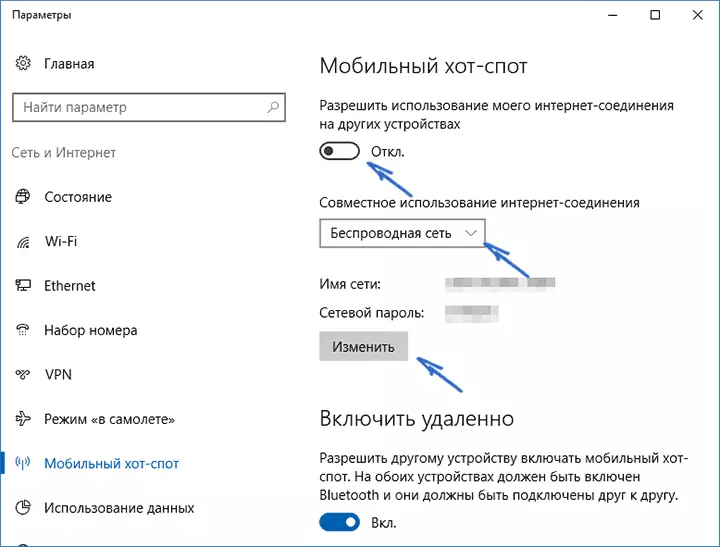
Apan, kon ikaw adunay usa ka interes o kinahanglan, mahimo masinati sa ubang mga paagi sa-apod-apod sa Internet sa Wi-Fi, nga angay nga dili lamang alang sa 10-ki, kondili alang usab sa miaging mga bersyon sa OS.
check kita sa posibilidad sa-apod-apod
Una sa tanan, modagan sa sugo linya alang sa mga administrador (sa tuo click sa Start button sa Windows 10, ug dayon pagpili sa mga angay nga butang) ug mosulod sa Netsh WLAN IPAKITA drayber sugo
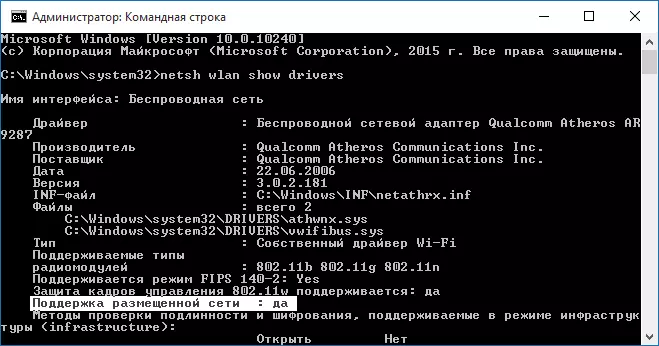
Ang sugo nga linya bintana kinahanglan nga ipakita sa impormasyon mahitungod sa drayber Wi-Fi sa adapter ug sa mga teknolohiya nga kini nagsuporta. Kita interesado sa "Support sa Gibutang Network" (sa version Iningles - Hosted Network). Kon kini gipakita "oo", unya imong mahimo magpadayon.
Kon walay suporta alang sa posted network, unya sa pagsugod, update sa drayber sa Wi-Fi adapter, kini mao ang madanihon nga gikan sa opisyal nga site sa laptop manggagama o sa adapter sa iyang kaugalingon, sa tapus nga kini mao ang posible nga sa pag-balik sa mga scan.
Sa pipila ka mga kaso, kini makatabang, sa panagsumpaki, ang drayber rollback sa miaging bersyon. Sa pagbuhat niini, adto sa Windows 10 Device Manager (nga imong mahimo sa download sa button "Network adapter", sa pagpangita sa gitinguha nga lalang, i-klik sa ibabaw niini tuo-click - Properties - Driver Tab - "linukot balik".
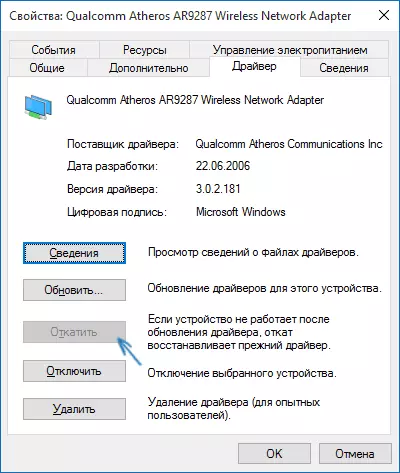
Pag-usab, balik sa suporta check alang sa posted network: ingon sa kon kini dili gisuportahan, ang tanan nga uban nga mga buhat dili mosangpot sa bisan unsa nga resulta.
Distribution Wi-Fi sa Windows 10 sa paggamit sa sugo linya
Kita nagpadayon sa paglihok sa sugo linya nga nagdagan sa ngalan sa administrador. Kini kinahanglan nga misulod niini:
Netsh WLAN Ibutang HostedNetwork Mode = Hatagi SSID = Remontka Key = SecretPassword
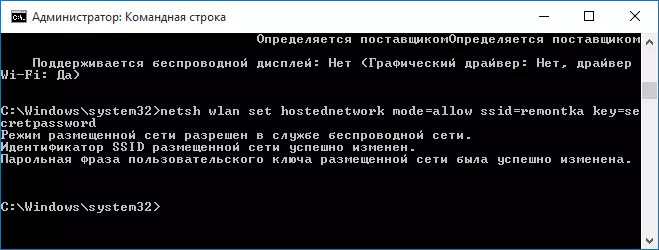
Diin Remontka mao ang gitinguha nga ngalan sa wireless network (ibutang ang inyong kaugalingon, nga walay luna), ug ang SecretPassword mao ang usa ka Wi-Fi password (ibutang ang inyong kaugalingon, nga dili ubos pa kay sa 8 mga karakter, ayaw paggamit sa Cyrillic).
Human nga, sa pagsulod sa sugo:
Netsh WLAN Start HostedNetwork
Ingon sa usa ka resulta, kamo kinahanglan nga tan-awa ang usa ka mensahe nga ang mga posted network nga nagdagan. Na, nga kamo mahimo Sumpaysumpaya gikan sa lain nga Wi-Fi lalang, apan dili kini adunay access sa Internet.
Hinumdomi: Kon kamo nakakita og usa ka mensahe nga kini imposible sa pagdagan sa mga posted network, ug sa samang higayon nga kini gisulat sa miaging lakang, nga kini gisuportahan (o sa gikinahanglan nga device dili konektado), sa pagsulay sa kakulangan Wi-Fi adapter sa manager lalang, ug unya pag-makapahimo niini (o panas kini kini mao ang didto, ug unya update sa kontorno sa mga ekipo). sulayi usab sa manager device sa menu item View sa pagpabalik sa pasundayag sa natago nga mga lalang, human nga sa seksyon "Network adapter" sa pagpangita sa Microsoft Hosted Network birtuwal Adapter, i-klik kini sa tuo nga button mouse ug pagpili sa "Makapahimo" aytem .
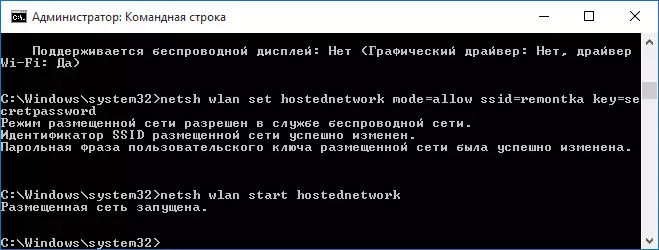
Sa pag-access sa Internet sa pagpakita sa, sa tuo-click sa "Start" ug pagpili "Connection Network".
Sa listahan sa mga koneksyon, i-klik ang koneksyon sa Internet (kini mao ang pinaagi sa usa nga gigamit sa pag-exit sa Internet) uban sa husto nga mouse button - kabtangan ug moabli sa tab "Access". Makapahimo "Tugoti sa ubang mga tiggamit sa paggamit sa mga tiggamit sa Internet sa koneksyon sa paggamit sa Internet ug sa paggamit sa mga kahimtang (kon makakita kamo sa mao usab nga bintana sa mga koneksyon sa balay network, pagpili sa mga bag-o nga wireless koneksyon sa network nga gipakita human sa tuboy).
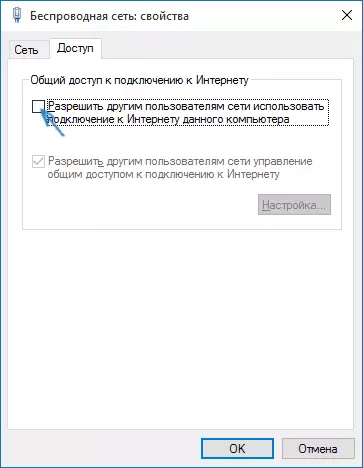
Kon ang tanan nga butang milakaw, ingon sa kinahanglan niini, apan walay mga sayop sa diha nga sa pagtukod, karon sa diha nga nga nagsumpay sa telepono, papan o sa uban nga laptop ngadto sa gibuhat sa network, kamo adunay access sa Internet.
Kay ang mga sunod-sunod nga disconnection sa-apod-apod Wi-Fi, mosulod: Netsh WLAN Stop HostedNetwork sa sugo linya alang sa mga administrador ug press PAGSULOD.
Mga problema ug sa ilang mga desisyon
Sa daghang mga tiggamit, bisan pa sa pagpatay sa tanang mga butang sa ibabaw, sa Internet access pinaagi sa ingon nga sa usa koneksyon Wi-Fi dili buhat. Ubos - sa pipila ka posible nga mga paagi sa pag-ayo niini ug atubang sa mga rason.
- Sulayi nga ipadaplin una ang-apod-apod sa Wi-Fi (sa sugo lang bungat), unya naghimo og kakulangan sa koneksyon sa Internet (unya nga atong gitugotan sa pagpakigbahin). Human nga, sa pagpabalik kanila pag-usab aron: Una, ang-apod-apod sa Wi-Fi (pinaagi sa Netsh WLAN Start HostedNetwork sugo, ang uban nga mga sugo nga wala pa, dili panginahanglan), unya - koneksyon sa Internet.
- Human sa sugod sa-apod-apod Wi-Fi, paghimo kaninyo nga usa ka bag-o nga wireless koneksyon sa listahan sa koneksyon network. I-klik sa ibabaw niini sa tuo-click ug i-klik "Information" (status - impormasyon). Tan-awa kon sa IPv4 address ug subnet maskara nga bungat. Kon dili, nan hingalan sa kamut sa mga kabtangan sa mga koneksyon (nga imong mahimo sa pagkuha gikan sa screenshot). Sa susama, sa mga problema sa dihang nagsumpay sa ubang mga lalang sa-apod-apod network, kamo makahimo sa paggamit sa nagahunong IP sa samang luna address, alang sa panig-ingnan, 192.168.173.5.
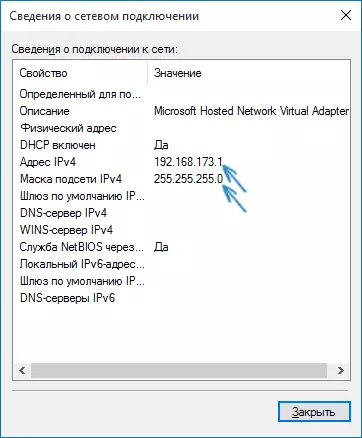
- Ang firewalls sa daghang antiviruses default block sa pagpakigbahin sa Internet. Aron maseguro nga kini mao ang hinungdan sa mga problema sa-apod-apod Wi-Fi, nga kamo mahimo nga temporaryong mobalik sa firewall (firewall) ug kon ang problema nga nawala, magsugod sa pagtan-aw alang sa mga tukma nga kahimtang.
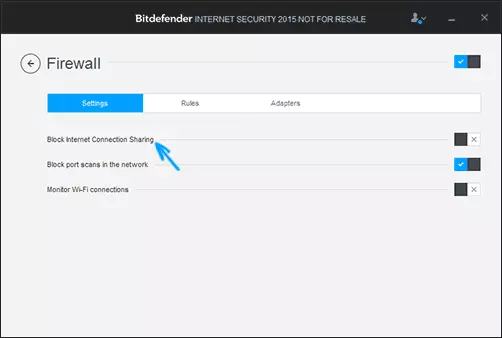
- Ang ubang tiggamit naglakip sa pagpakigbahin sa dili Sumpaysumpaya. Kini kinahanglan nga mibalik sa Sumpaysumpaya, nga gigamit sa pag-access sa Internet. Pananglitan, kon ikaw adunay usa ka lokal nga koneksyon network, ug Beeline L2TP o Rostelecom PPPoE ang gilusad alang sa Internet, nan ang kinatibuk-access kinahanglan nga gihatag alang sa katapusan nga duha.
- Check kon Windows ang nakahimo "sa Pagpakigbahin Internet Connection" (Internet Connection).
akong hunahuna nga kamo molampus. Ang tanan nga mga sa ibabaw nga lang nga napamatud-an sa usa ka bugkos: usa ka computer uban sa Windows 10 Pro ug Wi-Fi ATHEROS adapter, sa mga lalang sa iOS 8.4 ug Android 5.1.1 mga konektado.
Dugang pa: apod-apod sa Wi-Fi sa dugang nga mga bahin (alang sa panig-ingnan, automatic apod-apod magsugod sa diha nga logging sa sistema sa) sa Windows 10 mga saad sa Connectify hotspot programa, sa Dugang pa, diha sa mga comments sa akong miaging artikulo niini nga hilisgutan (tan-awa sa unsa nga paagi sa-apod-apod wi-Fi gikan sa usa ka laptop) Ang uban adunay usa ka libre nga MyPublicWiFi programa.
